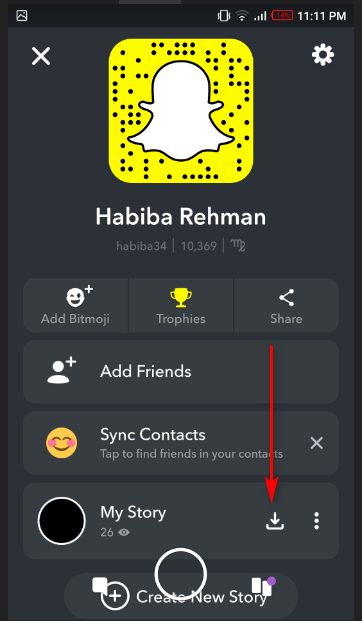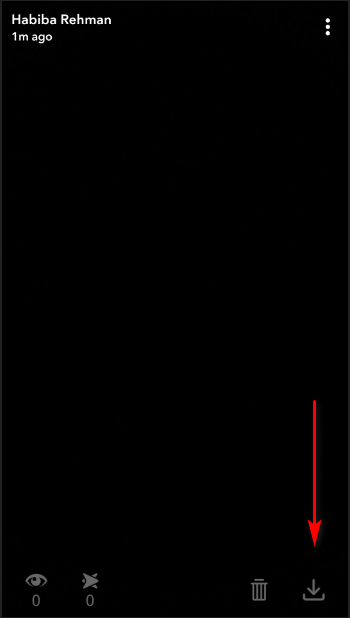Ang Snapchat ay isa sa pinakakaraniwang ginagamit na application ng telepono at nakakakuha ng maraming pansin ng marami. Gumagawa ang mga gumagamit ng mga video at nag-click ng mga larawan gamit ang Snapchat na nag-aalok ng isang malaking listahan ng mga filter na kasiya-siya para sa sinumang tao. Dahil alam nating lahat na ang mga video at larawan ay hindi mananatili roon tulad ng ibang mga application hal. Instagram. Ginagawa nitong mas mahirap para sa sinuman na mai-save ang mga video na ito sa kanilang aparato.

Snapchat: paano makatipid ng mga video?
Ang mga sumusunod ay ilang mga trick na maaari mong subukang i-save ang mga video na ipinadala ng iba. Ngunit bago ito, alamin kung paano mo mai-save ang iyong sariling mga video ng Snapchat na naitala mo mula sa Snapchat. Para sa mga bagong dating maaaring maging nakalilito ito, kaya narito kung paano ito magagawa.
Paano I-save ang Iyong Mga Video sa Snapchat:
Itala muna ang mga ito, syempre!
Ang pinakaunang bagay na kailangan mong gawin ay gumawa ng isang video mula sa Snapchat. Maaari mo itong gawin sa pamamagitan ng pagpindot sa gitna ng transparent na pindutan hanggang sa ito ay pula, iyon ang mode ng video para sa Snapchat. Mas maaga, kailangan mong mapanatili ang pindutang iyon para sa paggawa ng isang video, ngunit mayroon ka ngayong isang karagdagang tampok na makakatulong sa iyong i-lock ang mode ng video, habang gumagawa ka ng isang video. Sa ganitong paraan, hindi mo kailangang hawakan nang matagal ang pindutan.

Madaling magrekord sa pamamagitan ng pag-tap sa lock button nang isang beses

transparent na icon para sa pagrekord ng isang video Arrow Button sa Ibabang Kaliwa
Kapag nakumpleto na ang video, maaari mo na ngayong i-download ang video. Sa parehong screen, mahahanap mo ang isang pagpipilian na magiging sa isang pababang nakaharap na arrow. Kung na-tap mo ito, maaari mong i-download ang video. Makakasiguro ka tungkol sa kung na-tap mo ang icon na iyon o hindi kapag ipinakita nito ang salitang 'pagse-save'. Nangangahulugan iyon na tama mong na-tap ito. At makalipas ang ilang sandali, lilitaw ang salitang 'nai-save', na nangangahulugang nai-save ang iyong video.

Isa sa maraming mga paraan upang mag-download ng mga video na iyong ginawa
Nai-save sa Memories
Maaari mong ma-access ang video na nai-save sa gallery ng iyong mga telepono o mga larawan. Kung nais mong i-access ito sa pamamagitan ng app, maaari mo lamang pindutin ang icon ng mga alaala, na nasa ilalim mismo ng malaking transparent na larawan / recording icon ng home screen ng Snapchat. Ang mga larawan o video sa ilalim ng memorya ng heading, ay ang mga na-click mo mula sa iyong Snapchat, habang ang mga nasa ilalim ng camera roll ay ang mga na-click mula sa iyong mga camera ng telepono o iba pang mga app.

Maaari mong ma-access ang iyong mga larawan mula sa 'icon ng mga alaala'
Paano Mag-save ng isang Video Pagkatapos Mag-post ng Iyong Kwento
Ang pagse-save ng mga video na iyong nagawa mula sa iyong Snapchat ay isang piraso ng cake. Ang mas malaking problema ay kapag kailangan mong i-save ang isang video na ipinadala sa iyo ng iba, dahil ang lahat ng mga video / larawan ng Snapchat ay mga post na multo na nawala pagkalipas ng ilang sandali. Ngunit, madalas kalimutan ng mga tao na i-save ang kanilang sariling mga video kapag nagawa ito bago ipadala ito sa kanilang mga kaibigan o ilagay ito bilang kanilang kwento.
Ang magandang balita dito ay, na kung ito ay isang kuwento, at nakalimutan mong i-save ito, mayroon ka pa ring pagkakataong i-save ito sa pamamagitan ng pagsunod sa mga hakbang sa ibaba:
- Pumunta sa screen kung saan mayroon kang lahat ng iyong nai-post na mga kwento. Doon, makikita mo ang mga patayong tuldok sa kanan ng iyong kwento. Ang isang paraan upang mai-save ang mga video ay ang simpleng pag-click sa pababang nakaharap na arrow sa tabi mismo ng mga tuldok na ito.
- Habang ang pangalawang paraan ay, na sinusundan ko, kapag binuksan mo ang isa sa mga kwentong na-post mo lang, mag-swipe pataas mula sa ibaba sa screen, at makikita mo ang mga taong nanood ng iyong snap, at magkakaroon ng mga pagpipilian upang tanggalin at i-download ang iyong snap.
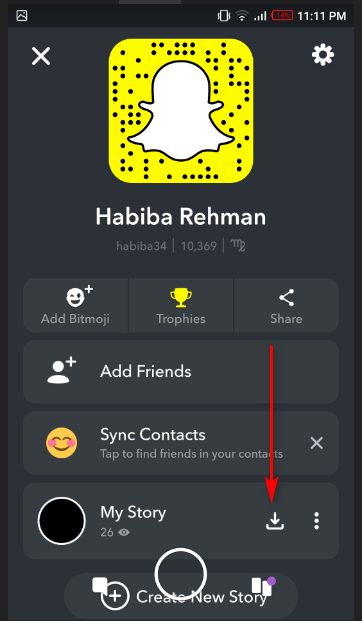
Maaari mong i-download ang mga video na madali mong nagagawa sa pamamagitan nito
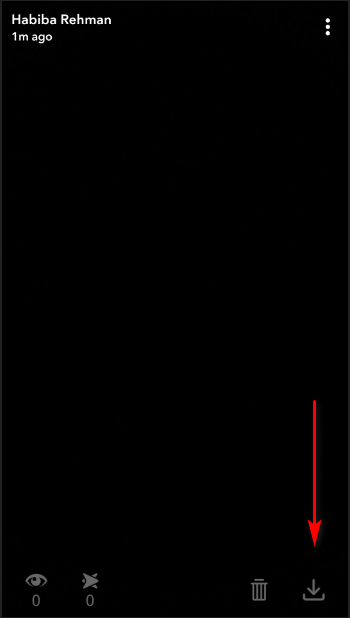
I-swipe ang iyong video screen upang makuha ang screen na ito
TA-DA! Nai-save mo lang ang iyong mga snap! Ngayon ay lumilipat sa mahirap na bahagi ng Snapchat. Sine-save ang mga aswang na video na ipinadala ng ibang mga tao na hindi mai-save nang direkta mula sa Snapchat.
Mga paraan upang I-save ang Mga Video Sa Snapchat mula sa Iba
Ang ideya ng 'Snapchat' na ginagawang natatangi ay ang mga video at larawan sa Snapchat na nawala pagkatapos ng ilang sandali. At, bilang karagdagan dito, ang Snapchat ay hindi nag-aalok ng anumang paraan ng pag-download ng mga imahe o video na nai-post ng iba. Maaari mong i-screen ang pagbaril ng mga imahe, ngunit ang tao, na ang iyong mga larawan ay naka-shot shot, ay aalamin na may kumuha ng kanilang screen shot. At sigurado akong walang kagustuhan na mahuli habang sila ay nag-i-stalk ng isang tao. (lol)
Gayunpaman, para sa mga snap ng video, mayroon kaming ilang mga trick na maaaring gumana lamang para sa iyo.
- Tala ng Screen - Ang bawat telepono, Apple man o Android, ay may built-in na pagpipilian ng pagrekord sa screen. Tawagin itong isang tagapagligtas ng buhay, dahil maaari kang mag-record ng anuman sa iyong screen, sa isang pagpipiliang ito. Gayunpaman, tulad ng mga screenshot, iyong mga kaibigan, o mga tao sa iyong listahan ay makakatanggap ng isang mensahe na naitala mo lamang ang kanilang kwentong snap.
- Gumamit ng ibang telepono - I-play ang video na nais mong i-record sa iyong telepono, at gumamit ng isa pang telepono upang i-record ang video na iyon. Madali? Mahirap na trabaho, ngunit kung talagang nais mong i-download ang video, o nais na i-record ito, maaaring gumana ang paraang ito nang hindi ipaalam sa ibang tao, hindi katulad ng pagpipiliang 'screen record'.